將窗選的電路圖儲存到圖示功能表的「儲存的使用者電路」頁面。
查找 指令輸入:
AESAVECIRCUIT
指令輸入:
AESAVECIRCUIT
儲存電路圖的窗選部分,以備稍後重複使用。
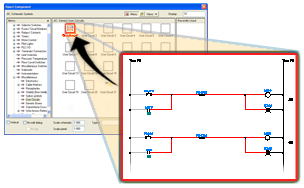
提示: 若要獲得效果較好的電路按鈕的圖示圖片,請拉近要儲存的電路,使其填滿螢幕。
|
功能表 |
透過讀取圖示功能表檔案 (*.dat) 建立樹狀結構。樹狀結構取決於定義於 .dat 檔案中子功能表的排列順序。 |
|
頁籤 |
|
|
「符號預覽」視窗 |
顯示與在「功能表」區段中選取的功能表或子功能表對應的符號影像。 可以在「符號預覽」視窗中拖曳圖示以重新排列 (允許進行多選)。例如,將通常使用的圖示置於視窗頂端,很少使用的圖示置於視窗的底端。 |
「符號預覽」右鍵功能表
在「符號預覽」視窗中的空白空間上按一下右鍵,以顯示以下選項:
- 視圖:變更「符號預覽」視窗的視圖顯示。目前的檢視選項用勾選標記來標記。選項包括:含文字的圖示、僅圖示或清單檢視。
- 加入圖示:將新電路圖示或既有電路加入至「符號預覽」視窗。
- 新子功能表:在「符號預覽」視窗和樹狀結構中建立子功能表。
- 剪下:從「符號預覽」視窗中移除選取的圖示。然後您可以向需要的子功能表貼上圖示。
- 複製:製作亮顯圖示的複本並將其儲存於「貼上」剪貼簿。然後,您可以將圖示貼上至所需的子功能表內。
- 貼上:將複製的或剪下的圖示加入至亮顯子功能表。
- 刪除:刪除圖示。
- 性質:開啟「性質」對話方塊,以修改既有符號圖示性質 (如圖示名稱、影像或圖塊名稱)。所作變更會覆蓋 *.dat 檔案中的既有資料。
註: 您可以透過在 CUI 編輯器中編輯此指令,變更使用者電路功能表號碼 (預設為 19)。